Якщо ви хочете використовувати на одному комп'ютері кілька пристроїв від компанії Apple, наприклад: iPod, iPad або iPhone, то дізнатися яким чином це зробити ви можете в даній статті.
Продукти, з якими пов'язана дана проблема:
- iPhone, iPod, iPad, iTunes, Windows.
Якщо ваш ПК використовують кілька користувачів, то можна просто для кожного з них створити свій обліковий запис. Що буде дуже зручно особливо, якщо у цих користувачів різні музичні або інші погляди й уподобання. В такому випадку вони зможуть створювати свої власні персоналізовані медіатеки в програмі iTunes і задавати найбільш підходящі для себе настройки синхронізації зі своїми девайсами.
Для користувачів ОС Mac OS X:
Для користувачів ОС Windows:
- В меню під назвою «Пуск» виберіть пункт «Довідка та підтримка» або просто «Довідка».
- Потім в полі під назвою «Пошук» введіть словосполучення «новий користувач».
- Тепер залишилося тільки натиснути на клавіатурі клавішу під назвою Enter.
Прочитати детальніше про те, як в iTunes зробити так, щоб одні й ті ж мультимедійні дані були доступними абсолютно для всіх користувачів ви можете в цій статті: «iTunes: як організувати загальний доступ до музики з різних облікових записів на одному і тому ж комп'ютері».
- Створіть в iTunes нові плейлисти, де буде міститися вся музику, яку ви вирішили синхронізувати з кожним окремо пристроєм.
- Прочитайте статтю про те, як можна синхронізувати пристрій.
Примітка: Варто зазначити, що під назвою iTunes, яка призначена для операційної системи Windows не вміє одночасно синхронізувати кілька девайсів iPod.
Ідея цього методу полягає в тому, щоб створити для кожного пристрою повністю окрему бібліотеку в програмі iTunes.
- Для користувачів ОС Mac: при відкритті програми iTunes утримуйте під назвою «Option». Для користувачів ОС Windows: при відкритті програми iTunes утримуйте під назвою Shift.
- Коли відкриється діалогове вікно вам потрібно буде натиснути на кнопку під назвою «Створити медіатеку».
- Потім виберіть альтернативне ім'я для медіатеки і збережіть її. Після цього відкриється програма iTunes вже з новим файлом медіатеки.
- Тепер вам потрібно в меню програми iTunes відкрити «Налаштування». Для цього ОС Mac необхідно вибрати пункти «iTunes -> Настройки» або для ОС Windows «Правка> Налаштування«.
- Після чого потрібно відкрити вкладку під назвою «Додатково».
- Потім зніміть галочку з пункту «Копіювати в папку iTunes Media при додаванні в медіатеку», в разі, якщо він, звичайно, встановлений, і підтвердіть зроблені зміни, натиснувши на кнопку «ОК». В результаті програма iTunes не створюватиме копії вже існуючих медіафайлів для нової папці створеної медіатеки.
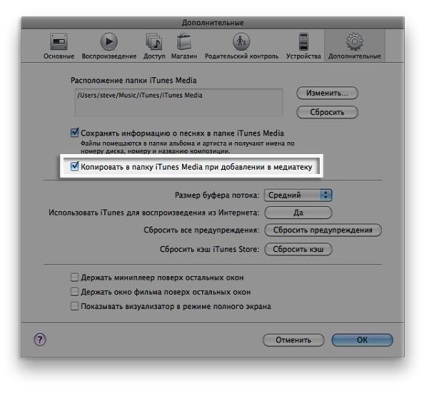
- Тепер додайте будь-які сподобалися мультімедіафайли, які ви вирішили завантажити з вашого пристрою в програму iTunes. Щоб це зробити потрібно перетягнути їх в додаток iTunes або в ОС Mac виберать «Файл -> Додати в медіатеку» або в ОС Windows «Файл -> Додати файл в медіатеку / Додати папку в медіатеку».
- Коли нова медіатека буде створена в iTunes вам необхідно буде підключити відповідне для неї пристрій і виконати процес синхронізації.
- Коли процес синхронізації буде завершено закрийте iTunes.
- Тепер для користувачів ОС Mac: потрібно при відкритті iTunes утримувати клавішу під назвою «Option», а для користувачів ОС Windows: при відкритті iTunes утримувати клавішу під назвою Shift.
- Потім необхідно натиснути на кнопку «Вибрати медіатеку».
- Після чого виберіть необхідну медіатеку в iTunes, а потім просто натисніть в ОС Mac на кнопку «Вибрати» або в ОС Windows «Відкрити». Таким чином тепер ви можете легко перемикатися між різними медіатеку для відповідних пристроїв.